在Word 2007中打扮插入的页码(2)
在Word 2007中打扮插入的页码(2)
2016-10-15 05:02:10 /故事大全
 图5
图5
3、单击“形状填充”→渐变,直接去选择一个渐变样式。(如图6)也可以单击“形状填充”→图片,直接选择一个图片作为页码样式的背景。(如图7)当然了你也可以单击“形状填充”→纹理,选择一种纹理作为文本框的背景。
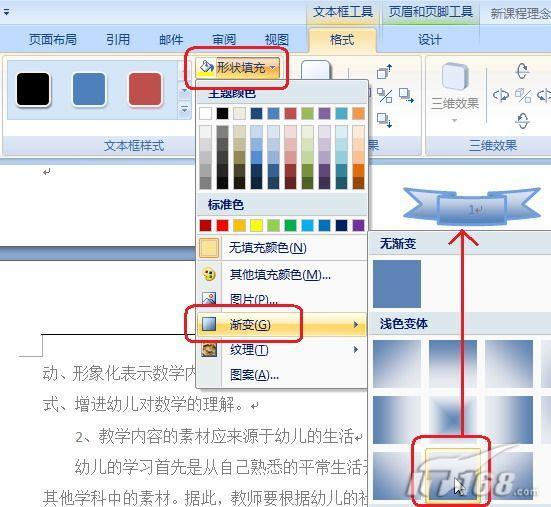 图6
图6 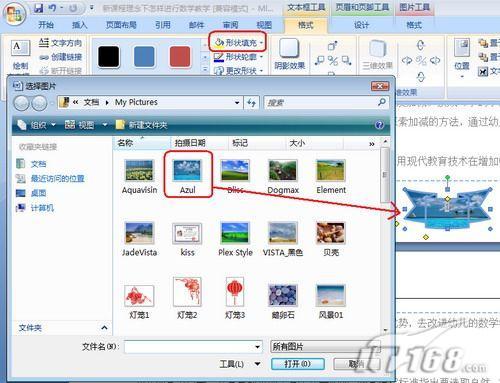 图7 4、在“文本框格式”控件组中单击“更改形状”,选择一种“基本形状”或箭头总汇、流程图、标注、星与旗帜作为页码样式的最终形状。如在“箭头总汇”中选择“上弧箭头”。(如图8)
图7 4、在“文本框格式”控件组中单击“更改形状”,选择一种“基本形状”或箭头总汇、流程图、标注、星与旗帜作为页码样式的最终形状。如在“箭头总汇”中选择“上弧箭头”。(如图8)
 图8 5、如果你觉得效果还不够理想,可以再单击“阴影效果”选择一种阴影效果。(如图9)也可以在“文本框样式”控件组中重新选择一种文本框样式。(如图10)
图8 5、如果你觉得效果还不够理想,可以再单击“阴影效果”选择一种阴影效果。(如图9)也可以在“文本框样式”控件组中重新选择一种文本框样式。(如图10)
 图9
图9  图10
图10
这样经过你的精心打扮,你的文档页码就会独树一帜、与众不同,从而充分彰显你的个性。
所属专题:
上一篇:在Word中快速替换半角引号